Indholdsfortegnelse
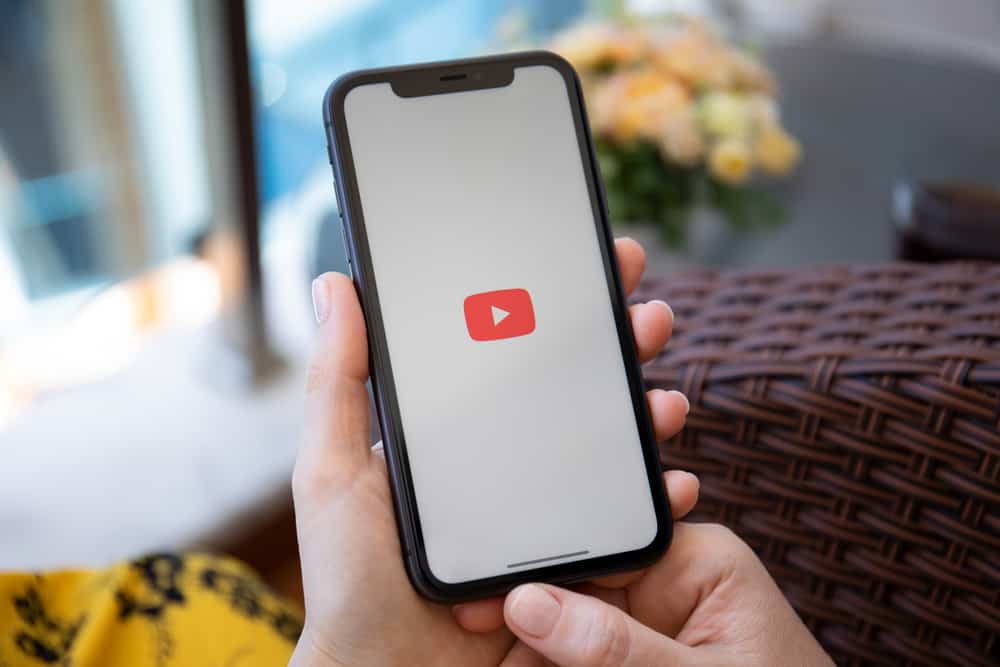
Nogle gange vil vi gerne gemme en YouTube-video på vores kamerarulle eller dele den på andre enheder, men kan ikke gøre det. Hovedårsagen er, at YouTube ikke har nogen download-funktion.
Selvom du kan se YouTube-videoer offline, kan appen ikke downloade dem til din telefons kamerarulle. Så for at løse problemet med at gemme YouTube-videoer til kamerarullen, har du brug for en guide.
Hurtigt svarDu kan gemme en YouTube-video ved at direkte skærmoptagelse Alternativt kan du gå til gennem en hjemmeside, for eksempel Y2mate.com. En anden måde at downloade YouTube-video på er at bruge en YouTube Video Downloader-applikation. Et eksempel på en sådan applikation er TubeMate.
Vi har givet dig trin-for-trin-guider til, hvordan du bruger disse metoder til at downloade YouTube-videoer.
Hvorfor gemme YouTube-videoer på kamerarullen?
YouTube har en massiv samling af videoer. Fra musik til undervisningsvideoer til gameplays og meget mere. YouTube tilbyder ubegrænsede videoer til iOS-brugere uden betaling. Du skriver et navn, og så får du alle relaterede videoer til det navn.
Så før vi lærer, hvordan man gemmer YouTube-videoer til kamerarullen, skal vi overveje nogle fordele ved at gemme YouTube-videoer til kamerarullen.
Fordelene omfatter:
- Du behøver ikke at se reklamer under videoen.
- Du kan se videoer, mens du er offline.
- Du kan overføre videoer fra din iOS-enhed til andre enheder.
Du er nødt til at lære, hvordan du gemmer YouTube-videoer i kamerarullen for at få fordelene. Lad os se på løsningerne.
Se også: Sådan slår du populære søgninger fra på iPhoneHvordan gemmer man YouTube-video på kamerarullen?
Det er relativt nemt at gemme YouTube-videoer i kamerarullen. Forskellige browsere og tredjepartsapps hjælper dig med at gemme YouTube-videoer i kamerarullen. Men risikoen for at beskadige din enhed er større, så vi er her med nemme og sikre metoder.
Løsning #1: Skærmoptagelse
Du kan gemme YouTube-videoer ved at optage din iPhone-skærm.
Følg disse trin for at optage skærmen:
- Gå til "Indstillinger."
- Tryk på "Kontrolcenter."
- Klik på knappen "Tilføj (+) Mulighed."
- Søg efter Video du vil gemme.
- Tryk på "Optageknap" fra kontrolpanelet.
- Drej din telefon til liggende tilstand for kun at optage videoen og ikke de omkringliggende detaljer som din meddelelseslinje.
- Spil den Video og indspil det stykke, du vil gemme.
- Tryk på "Optageknap" for at stoppe optagelsen. Videoen gemmes i din kamerarulle.
Hvis du vil gemme videoerne med et program, kan du hurtigt gå videre til den næste løsning.
Løsning nr. 2: Video Downloader-app
En nem og sikker måde at gemme YouTube-videoer i kamerarullen på er at bruge Video Downloader App eller TubeMate.
- Installer "Video Downloader App."
- Åbn appen, og søg efter "YouTube" i søgefeltet.
- Skriv navn af målvideoen.
- Når du afspiller videoen, vises der en pop op-meddelelse på skærmen med "Gem i hukommelsen" Klik på den.
- Åbn den "Gemt videomappe" på appen.
- Klik på oplysningerne ("i") Ikon foran videoen.
- "Gem til kamerarulle."
Nu ligger videoen i dit interne lager på telefonen, og du kan dele den og bruge den, som du vil.
Se også: Hvad er den bedste billedhastighed til gaming?Løsning #3: Y2mates hjemmeside
Nogle mennesker kan ikke lide at fylde deres telefons lager med tredjepartsapplikationer. Så for dem giver vi en alternativ metode til at bruge et websted. Det bedste websted til at gemme YouTube-videoer til kamerarulle er Y2mate.
For at gemme videoer ved Y2mate Følg den angivne procedure.
- Åbn enhver Webbrowser som Krom , Mozilla , eller Safari på din enhed.
- Type Y2mate.com i søgefeltet.
- Skriv navn på videoen i Y2mates søgefelt, eller du kan kopiere og indsætte URL af den YouTube-video, du vil gemme.
- Vælg opløsning, og tryk på den grønne "Download Knap" til højre for videoen. Videoen er nu i din enheds "Downloads" mappe.
- Åbn den Mappen Downloads på din enhed, og tryk på menuen med de tre prikker. Tryk derefter på Flyt, og flyt videoen til kamerarullen.
Videoen er nu gemt i din kamerarulle med succes.
Konklusion
At gemme YouTube-videoer i kamerarullen på din enhed er tiltalende for mange brugere. Du kan se videoerne offline og dele dem fra din enhed til andre enheder.
Du kan gemme YouTube-videoer ved at optage skærmen, bruge en webbrowser eller et program. Alle processerne er tilgængelige og har enkle trin.
Vi har givet dig de tre bedste løsninger til at gemme YouTube-videoer på kamerarullen. Vælg din foretrukne løsning, og gem YouTube-videoerne.
